DCFに必要なオペレーティングモデル作成方法のステップ5/12です。
このステップはBSを構築していきます。
作り方はISの構築と同様ですが、計算済みの運転資本はcalcシートからリンクさせること、BSシート下部にバランスチェックを作ることがポイントです。
また、現金と短期借入金は除きます。
オペレーティングモデル作成方法
- ステップ1.エクセルの反復計算をオフにする
- ステップ2.損益計算書(IS)を構築する(ただし、減価償却、受取・支払利息は空欄のまま)
- ステップ3.設備投資や資本等(mixed account)と運転資本を計算し、減価償却をISにリンクさせる
- ステップ4.負債の返済スケジュールと受取・支払利息を計算する(※計算した利息はまだISにはリンクさせない)
- ステップ5.貸借対照表(BS)を構築する(ただし、現金と短期借入金は除く)
- ステップ6.BSの各項目をキャッシュフロー計算書(CF)の項目毎(営業、投資、財務)に分類する(ただし、現金と短期借入金は除く)
- ステップ7.CFを構築する
- ステップ8.CFで算出した現金/短期借入金をBSにリンクさせる(この時点でBSの資産と負債・資本がバランス)
- ステップ9.受取・支払利息をISにリンクさせる(これにより循環参照が発生します)
- ステップ10.エクセルの反復計算をオンにする
- ステップ11.循環参照のオン・オフができるスイッチを構築する
- ステップ12.構築したモデルをチェックする
貸借対照表の構築ステップ1.BS項目の予想を立てる
BS項目の予想は、ステップ2で学んだIS項目の予想と同様に、inpシートにまとめて作成しています。
BS項目の中で、運転資本についてはcalcシートで既に計算済みですので、calcシートの運転資本セルからBSに値をリンクさせてください。
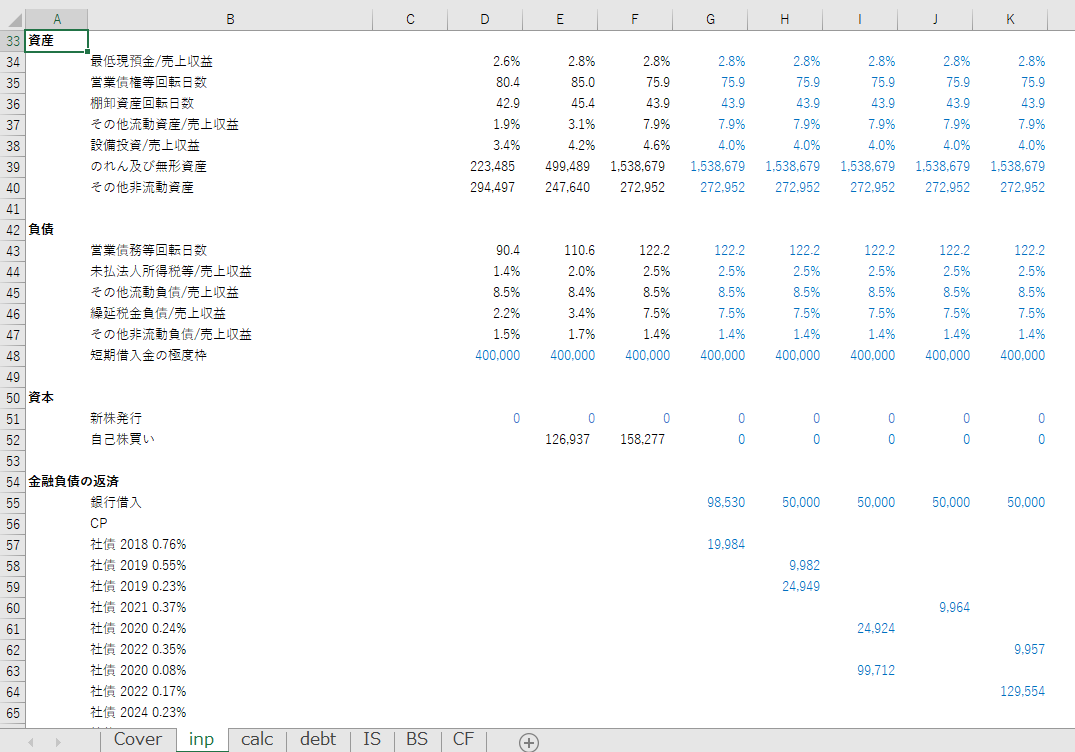
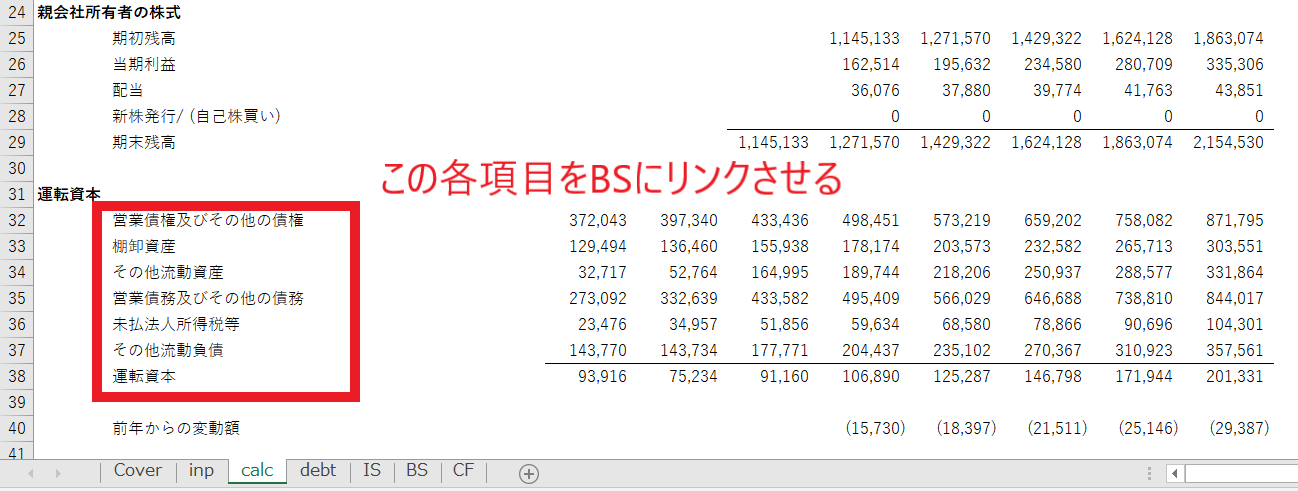
貸借対照表の構築ステップ2.BSシートの一番下にバランスチェックを作る
BSを構築したら、一番下(37行目)に、資産と負債・資本がバランスしているかをチェックする数式を入れておいてください。
こうすることで、計算間違いした場合、バランスチェックがゼロ以外になるので間違いに気付きやすくなります。
ただし、このバランスチェックは万能ではないのでご注意ください。
仮にバランスしていたとしても、計算間違いが生じている可能性はあります。
例えば、実効税率を用いるべきところに限界税率を用いてしまった場合など、計算結果は間違っているものの資産と負債・資本はバランスしているという状態は起こりえます。
一度モデルを構築してしまうと、なかなかミスに気付きにくいものなので、モデリングではまずは正確性を大事にして、スピードは二の次にすることをお勧めします。
繰り返しモデリングをしていると、スピードは後からついてきます。
なお、バランスチェックは最後にほぼ全ての計算を終えたところで初めてゼロになりますので、今の時点ではゼロになりません(下の図は完成版のスクリーンショットなのでゼロになっています)。
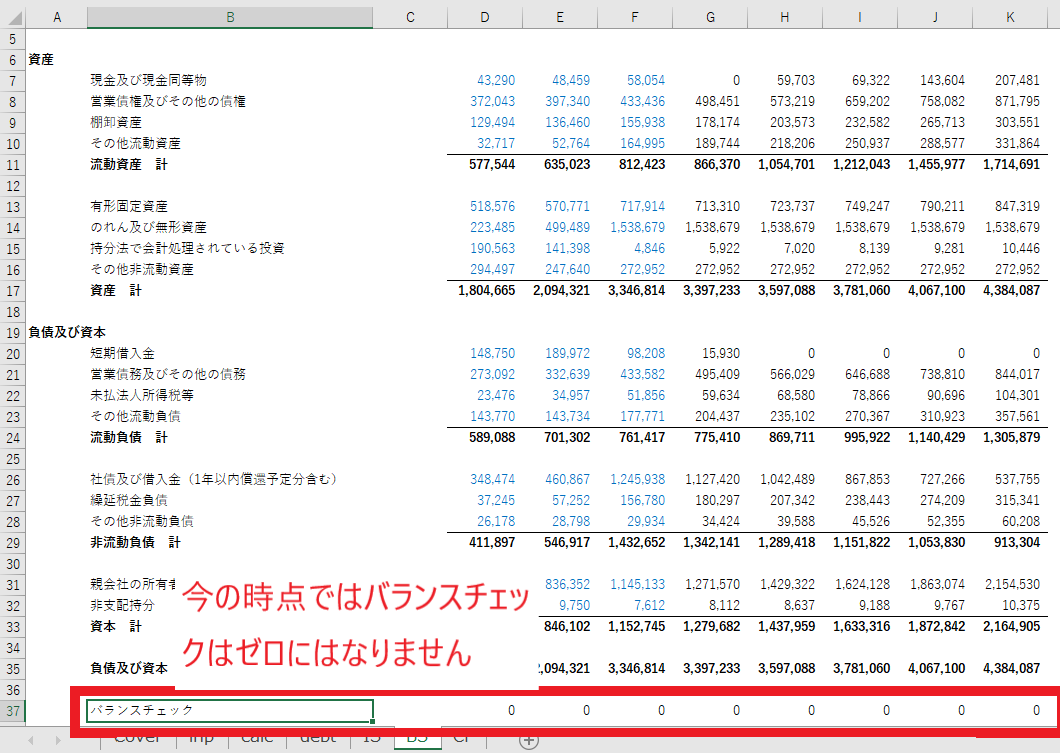
※現金と短期借入金は空欄のままでOK
なお、冒頭で但し書きをしているように、現金と短期借入金は空欄のままにしておいてください。
エクセルをダウンロードしてない方は、ダウンロードページからダウンロードしてください。

